9 façons de corriger les notifications qui ne saffichent pas sur Mac

Les notifications sont-elles retardées ou ne fonctionnent-elles pas sur votre Mac ? Voici comment corriger les notifications qui ne s'affichent pas sur Mac.
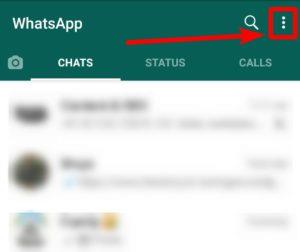
Si vous passez plus de temps sur un ordinateur de bureau que sur votre smartphone mais que vous devez continuer à vérifier les messages de votre téléphone, nous avons une excellente nouvelle pour vous. WhatsApp apportera très bientôt une prise en charge multi-appareils pour tous ses utilisateurs. Il vous aidera à utiliser WhatsApp pour envoyer des SMS et appeler de n'importe où, car il prend désormais en charge 5 appareils à partir d'un compte enregistré. Cela signifie que vous pouvez facilement utiliser votre application WhatsApp Desktop ou tablette pour envoyer des SMS et appeler vos contacts sans votre smartphone à proximité.
Actuellement, WhatsApp vous permet uniquement d'utiliser WhatsApp Web avec votre smartphone. Cela a également ses limites, telles que vous devez avoir votre téléphone portable connecté à la connexion Internet à tout moment. Cela nécessite de scanner un code QR depuis votre smartphone pour vous connecter à WhatsApp Web. Étant donné que de nombreuses personnes travaillent à domicile depuis un an, elles utilisent plus d'appareils en même temps. Pour faciliter la tâche à tous, WhatsApp a décidé de passer des smartphones à d'autres appareils tels que les tablettes, les iPad et les ordinateurs de bureau. En d'autres termes, vous pouvez utiliser WhatsApp sur votre smartphone et jusqu'à 4 autres appareils non téléphoniques simultanément.
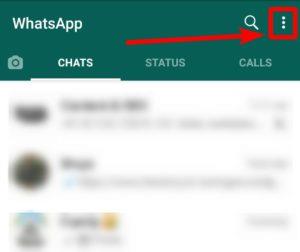
En reliant vos appareils à l'aide de votre smartphone, vous pourrez utiliser WhatsApp sur 5 appareils. De cette façon, vous pouvez facilement utiliser WhatsApp en déplacement, que votre smartphone soit avec vous ou non. Cela implique également que vous pouvez utiliser les appareils liés pendant que votre smartphone avec WhatsApp enregistré est éteint. Ce sera un grand avantage que vous puissiez continuer à travailler avec votre messagerie pendant qu'un appareil s'éteint.
Cette fonctionnalité est disponible pour les utilisateurs de WhatsApp Beta et si vous êtes également inscrit au programme WhatsApp Beta, vous pouvez l'utiliser. Accédez simplement à votre application WhatsApp sur votre smartphone, puis dans les paramètres, cliquez sur Appareils liés. Ici, vous pouvez voir le bouton pour lier un appareil à votre compte WhatsApp et vous pouvez suivre les instructions à l'écran pour utiliser WhatsApp sur d'autres appareils.
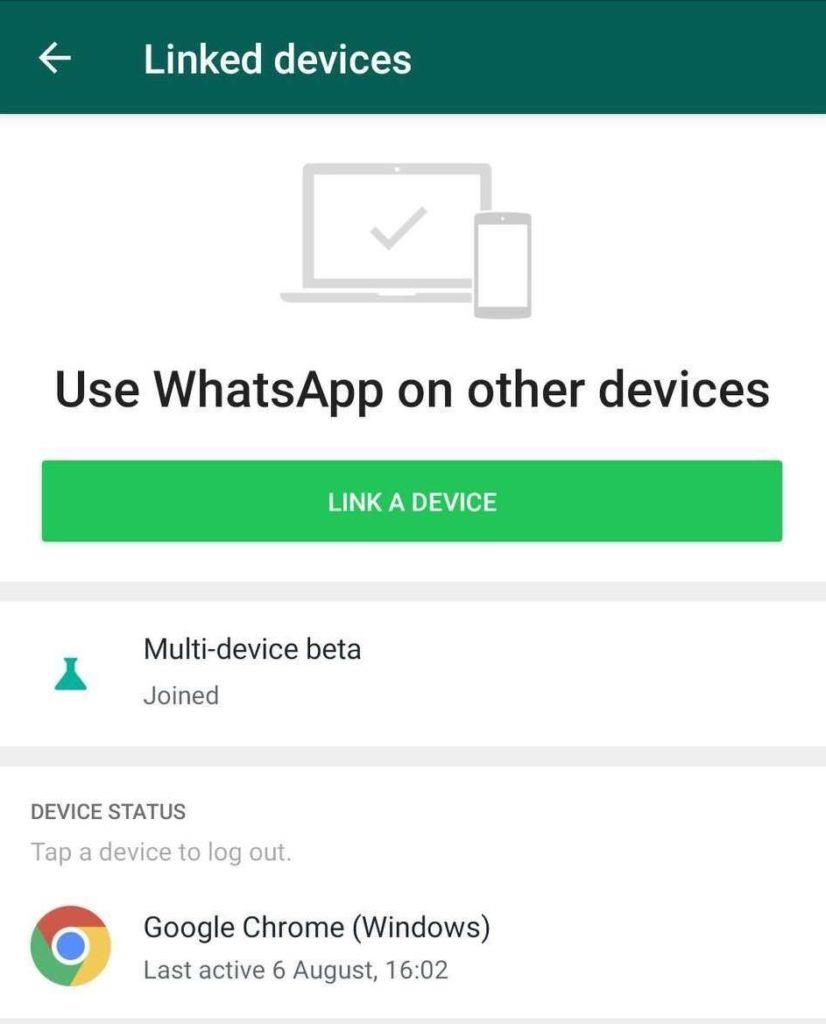
Récemment, il a été rapporté par WABetaInfo que WhatsApp a déployé la prise en charge des utilisateurs d'iPad. Espérons que les applications Android et Desktop présenteront également plus de fonctionnalités pour les bêta-testeurs et seront prêtes pour une sortie publique.
Sécurité renforcée avec la prise en charge multi-appareils -
Non seulement cela vous permettra d'utiliser WhatsApp sur plusieurs appareils, mais cela cryptera également les messages pour vous. WhatsApp a sécurisé la communication sur plusieurs plates-formes en ajoutant les couches supplémentaires de cryptage. En tant que l'utilisateur et le contact peuvent vérifier tous les appareils liés à l'aide de codes de sécurité pour être sûrs.
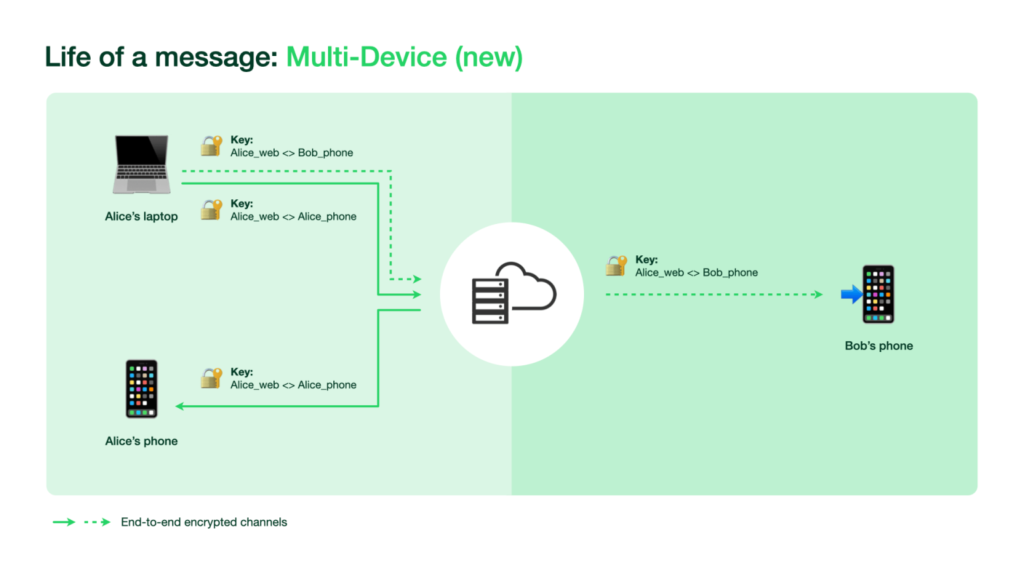
En outre, il a ajouté une technique de vérification automatique des appareils pour vous aider à connecter facilement les appareils de confiance. En plus de cela, il est toujours nécessaire de scanner le code QR pour ajouter un nouvel appareil compagnon. L'authentification biométrique sera également requise chaque fois que vous associez un nouvel appareil à votre compte WhatsApp. Notez que cette fonctionnalité fonctionne pour ceux qui ont autorisé le lecteur d'empreintes digitales sur leurs smartphones.
Plus important encore, les utilisateurs peuvent vérifier tous les appareils liés et la dernière heure d'utilisation sur leurs smartphones. Ces modifications sont apportées pour éviter tout type d'éléments malveillants essayant de profiter de cette prise en charge multi-appareils de WhatsApp.
Emballer -
WhatsApp a enfin écouté ses utilisateurs et mis en place une prise en charge multi-appareils. Avec les retours positifs des utilisateurs bêta de la messagerie instantanée, on attend beaucoup de cette nouvelle fonctionnalité. WhatsApp sur votre bureau et d'autres appareils vous aidera à communiquer facilement de n'importe où sans le restreindre aux smartphones. Nous pensons que ce serait formidable et nous attendons avec impatience que cette fonctionnalité soit déployée pour tous les utilisateurs de WhatsApp.
Nous espérons que cet article vous aidera à apprendre l'utilisation de la prise en charge multi-appareils de WhatsApp. Nous aimerions connaître votre avis sur ce post pour le rendre plus utile. Vos suggestions et commentaires sont les bienvenus dans la section commentaires ci-dessous. Partagez l'information avec vos amis et d'autres personnes en partageant l'article sur les réseaux sociaux.
Nous aimons vous entendre!
Rubriques connexes-
Cinq façons intelligentes et prometteuses de dissuader
les paramètres de sécurité de fraude d'identité pour les utilisateurs de WhatsApp, Signal et Telegram
Comment exporter votre historique de discussion WhatsApp au format PDF ?
Comment supprimer le géo-tagging et autres données Exif de vos photos (téléphone et PC) ?
Comment utiliser WhatsApp sur Apple Watch ?
Les notifications sont-elles retardées ou ne fonctionnent-elles pas sur votre Mac ? Voici comment corriger les notifications qui ne s'affichent pas sur Mac.
Le geste de double pression ne fonctionne-t-il pas sur votre Apple Watch Series 9 ou Apple Watch Ultra 2 ? Découvrez ces 6 façons de résoudre le problème.
Vous cherchez à ajouter du style et de la personnalité à votre serveur Discord ? voici comment mettre des emojis dans le nom de la chaîne Discord rapidement et facilement.
Si la fonctionnalité Center Stage ne fonctionne pas pendant les appels vidéo sur votre iPad, voici quelques solutions efficaces pour résoudre le problème.
Vous souhaitez inverser le sens de défilement sur votre Mac ? Ou souhaitez une direction de défilement indépendante pour votre souris. Consultez notre guide pour savoir comment.
Voyons comment utiliser la fonctionnalité multi-pistes audio de YouTube et passer à une langue audio différente sur la même vidéo YouTube.
La suppression de Spotify résout les problèmes de lecture et libère de l'espace de stockage sur votre téléphone. Voici comment vider le cache sur Spotify.
Vous cherchez un moyen d’afficher et de supprimer votre historique YouTube Music ? Jetez un œil à cet article et nous vous montrerons comment faire !
Vous cherchez à économiser de l’argent tout en accédant aux puissantes fonctionnalités de Microsoft Office ? Voici 8 meilleures façons d’obtenir Microsoft Office gratuitement.
Voyez-vous le mauvais ordre des messages sur votre téléphone Galaxy ? Ce n’est pas comme ça que c’est censé fonctionner. Résolvons le problème.









